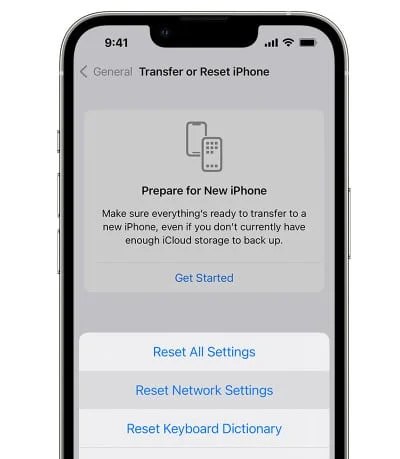Как исправить отсутствие обслуживания на iPhone
Опубликовано: 2023-07-18Отсутствие службы на вашем iPhone может быть разочаровывающим. Вы полагаетесь на свой iPhone для общения, работы в Интернете и доступа к различным приложениям, но, увидев сообщение «Нет обслуживания», вы можете почувствовать себя отключенным. В этой статье мы покажем вам, почему ваш iPhone может не работать, и предложим эффективные решения для решения этой проблемы.
Часть 1. Причины, по которым iPhone сообщает об отсутствии обслуживания
Прежде чем мы углубимся в решения, давайте разберемся, почему ваш iPhone может отображать сообщение «Нет обслуживания». Вот некоторые распространенные причины:
- Режим полета : случайное включение режима полета на вашем iPhone приведет к отключению всех беспроводных соединений, включая услуги сотовой связи.
- Сотовые данные : если сотовые данные отключены, вы можете не получать услуги на своем iPhone, даже если у вас есть сотовый сигнал.
- Отключение сети : иногда проблема связана не с вашим iPhone, а с вашим оператором связи. Сбои в работе сети могут временно нарушить работу сотовой связи в определенных областях.
- Проблемы с SIM-картой . Неисправная или неправильно вставленная SIM-карта может привести к отсутствию обслуживания на вашем iPhone.
- Обновление настроек оператора связи . Устаревшие настройки оператора связи на вашем iPhone могут вызвать проблемы с подключением и привести к проблеме «Нет обслуживания».
- Версия iOS : устаревшая версия iOS может содержать ошибки или проблемы совместимости, которые могут повлиять на сотовую связь.
- Настройки сети : Неправильные настройки сети или неправильно настроенные параметры не могут вызвать проблем с обслуживанием на вашем iPhone.
Часть 2. Как исправить отсутствие обслуживания на iPhone
Теперь, когда мы понимаем возможные причины проблемы с отсутствием обслуживания на вашем iPhone, давайте рассмотрим некоторые эффективные решения для ее решения:
1. Проверьте режим полета
Одна из первых вещей, которую вы должны проверить, если на вашем iPhone нет службы, — это режим полета. Когда режим полета включен, все беспроводные соединения, включая сотовую связь, отключены. Чтобы проверить и отключить режим полета, выполните следующие действия:
Шаг 1. Проведите вниз от правого верхнего угла экрана, чтобы открыть Центр управления . Если вы используете iPhone SE/8 или более ранние модели, проведите пальцем снизу вверх, чтобы открыть Пункт управления.
Шаг 2. Найдите значок самолета и убедитесь, что он не выделен. Если это так, коснитесь значка, чтобы отключить режим полета.
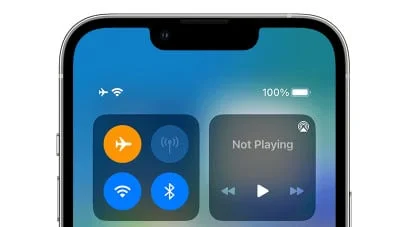
2. Выключите и включите сотовые данные
Если сотовые данные отключены на вашем iPhone, это может привести к отсутствию обслуживания, даже если у вас есть сотовый сигнал. Чтобы включить или выключить сотовые данные, выполните следующие действия:
Шаг 1. Перейдите в «Настройки» на вашем iPhone.
Шаг 2. Прокрутите вниз. Затем нажмите «Сотовые данные» или «Мобильные данные» .
Шаг 3. Выключите переключатель «Сотовые данные» . Подождите несколько секунд. А затем включите его обратно.
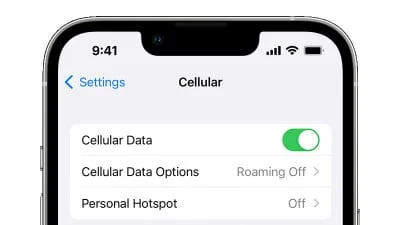
3. Перезагрузите iPhone
Перезагрузка вашего iPhone часто может решить незначительные программные сбои и проблемы с подключением. Чтобы перезагрузить iPhone, выполните следующие действия:
Шаг 1. Нажмите и удерживайте кнопку питания (расположенную сбоку или сверху вашего iPhone), пока не появится параметр «Слайд для выключения» .
Шаг 2. Сдвиньте ползунок выключения питания вправо, чтобы выключить iPhone.
Шаг 3. Когда ваш iPhone выключен, снова нажмите и удерживайте кнопку питания, пока на экране не появится логотип Apple.
4. Извлеките SIM-карту и снова вставьте ее.
Неисправная или неправильно вставленная SIM-карта может привести к отсутствию обслуживания на вашем iPhone. Чтобы проверить и повторно вставить SIM-карту, выполните следующие действия:
Шаг 1. Найдите лоток для SIM-карты. Обычно он находится сбоку или сверху вашего iPhone.
Шаг 2. Вставьте инструмент для извлечения SIM-карты в маленькое отверстие рядом с лотком для карты. Подойдет скрепка. Аккуратно нажмите, чтобы извлечь лоток карты из iPhone.
Шаг 3. Извлеките SIM-карту из лотка и осмотрите ее на наличие повреждений. Если все в порядке, снова вставьте его в лоток.
Шаг 4. Убедитесь, что SIM-карта правильно установлена в лотке, затем задвиньте лоток обратно в iPhone до щелчка.
5. Свяжитесь со своим оператором связи
Если ни одно из вышеперечисленных решений не работает, важно обратиться в службу поддержки вашего оператора связи. Они могут проверить наличие сбоев в работе сети в вашем районе и предоставить вам конкретные шаги по устранению неполадок в зависимости от их сети и вашей учетной записи. Следуйте их инструкциям и предоставьте им всю необходимую информацию о проблеме, с которой вы столкнулись.

6. Проверьте обновление настроек сотовой связи.
Обновление настроек сотовой связи может помочь решить любые проблемы совместимости и улучшить подключение. Чтобы проверить наличие обновлений настроек сотовой связи, выполните следующие действия:
Шаг 1. Перейдите в «Настройки» на вашем iPhone.
Шаг 2. Прокрутите вниз и нажмите «Общие» .
Шаг 3. Нажмите «О программе» . Если доступно обновление настроек сотовой связи, появится всплывающее окно. Нажмите «Обновить» , чтобы установить последние настройки.
7. Обновите версию iOS
Устаревшие версии iOS могут содержать ошибки и проблемы совместимости, которые могут повлиять на сотовую связь. Чтобы обновить версию iOS, выполните следующие действия:
Шаг 1. Перейдите в «Настройки» на вашем iPhone.
Шаг 2. Прокрутите вниз и нажмите «Общие» .
Шаг 3. Найдите «Обновление программного обеспечения» и нажмите на него. Если есть доступный пакет iOS для обновления, нажмите «Загрузить и установить» . Убедитесь, что у вас есть стабильное подключение к Интернету и достаточное время автономной работы для завершения процесса обновления.
8. Сброс настроек сети
Сброс настроек сети может устранить неправильно настроенные параметры, которые могут вызывать проблему отсутствия обслуживания. Однако обратите внимание, что это действие удалит ваши сохраненные пароли Wi-Fi. Чтобы сбросить настройки сети, выполните следующие действия:
Шаг 1. Перейдите в «Настройки» на вашем iPhone.
Шаг 2. Прокрутите вниз и нажмите «Общие» .
Шаг 3. Прокрутите вниз, найдите «Сброс» и нажмите на него.
Шаг 4. Найдите параметр «Сбросить настройки сети» . Возможно, вам потребуется ввести пароль и подтвердить сброс.
9. Используйте Aiseesoft iOS System Recovery, чтобы решить проблему.
Если вы по-прежнему сталкиваетесь с проблемой отсутствия обслуживания, вы можете использовать стороннее программное обеспечение, такое как Aiseesoft iOS System Recovery. Этот инструмент имеет удобный интерфейс и может исправить различные системные проблемы iOS. Например, вы можете использовать его для устранения сбоев телефона и даже отсутствия проблем с обслуживанием всего за несколько кликов. Вот как это использовать:
Шаг 1. Загрузите и установите Aiseesoft iOS System Recovery на свой компьютер.
Шаг 2. Откройте программу и подключите iPhone к компьютеру с помощью USB-кабеля.
Шаг 3. Выберите параметр «Восстановление системы iOS» в главном интерфейсе.
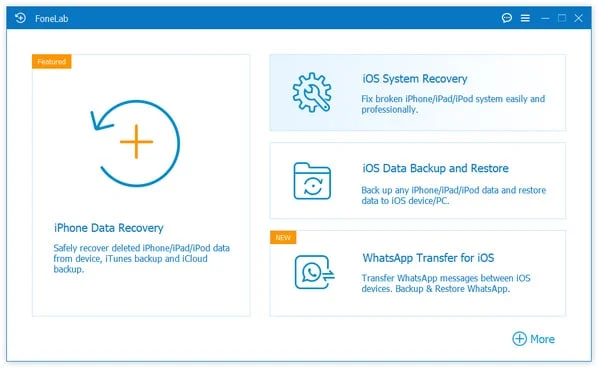
Шаг 4. Следуйте инструкциям на экране, чтобы перевести iPhone в режим восстановления или режим DFU. Как только ваш iPhone перейдет в правильный режим, программное обеспечение обнаружит его автоматически.
Шаг 5. Нажмите «Пуск» , чтобы начать процесс восстановления системы. Программное обеспечение восстановит систему вашего iPhone и устранит проблему отсутствия обслуживания.
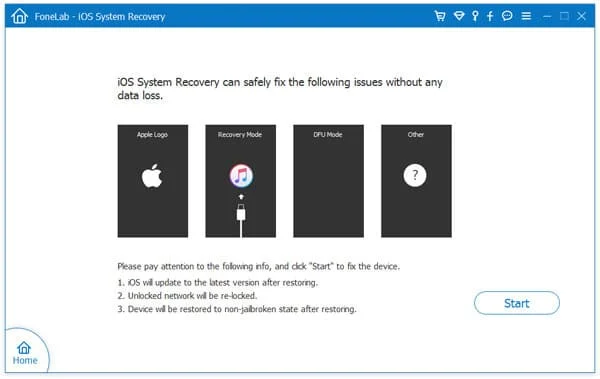
Заключение
Отсутствие обслуживания на вашем iPhone может быть неприятной ситуацией, но есть несколько решений, которые вы можете попробовать решить эту проблему. Начните с проверки режима полета, выключения и включения сотовой связи и перезагрузки iPhone. Если проблема не устранена, рассмотрите возможность извлечения и повторной установки SIM-карты, обратитесь за помощью к своему оператору связи, проверьте наличие обновлений настроек сотовой связи, обновите версию iOS или сбросьте настройки сети. Если ничего не помогает, вы можете использовать надежное стороннее программное обеспечение, такое как Aiseesoft iOS System Recovery, чтобы решить проблему отсутствия обслуживания на вашем iPhone. Оставайтесь на связи и наслаждайтесь удобством работы с вашим iPhone.